windows删除日志 Windows 10 清除事件日志的方法
更新时间:2024-03-20 15:01:32作者:yang
在使用Windows 10操作系统时,我们经常会产生大量的事件日志,这些日志会占用系统空间并可能影响系统性能,定期清除事件日志是很有必要的。Windows 10提供了简单而有效的方法来清除事件日志,只需几个简单的步骤即可轻松完成。通过清理事件日志,可以帮助我们保持系统运行顺畅,提高系统的稳定性和性能。让我们一起来看看如何使用Windows 10清除事件日志吧!
操作方法:
1.按Windows + R键打开“运行”对话框,键入eventvwr.msc,然后单击“确定”打开“事件查看器”。
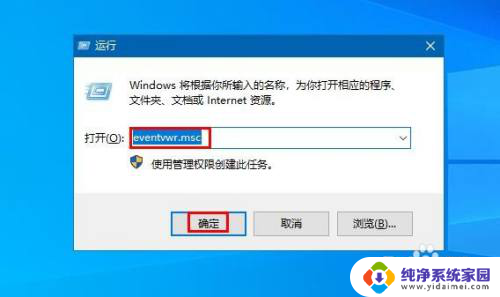
2.在“事件查看器”的左侧栏中,展开“ Windows日志”,然后右键单击事件类别之一,然后从出现的菜单中选择“清除日志”。
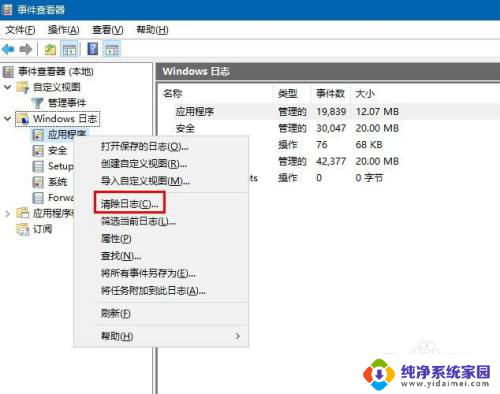
3.单击“保存并清除”或“清除”按钮进行确认。
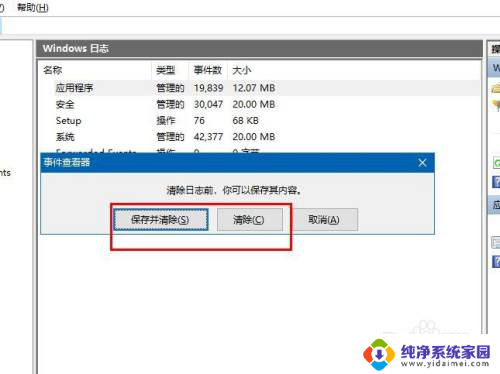
以上就是Windows删除日志的全部内容,如果您还有不清楚的地方,可以参考上面小编提供的步骤进行操作,希望能够对大家有所帮助。
windows删除日志 Windows 10 清除事件日志的方法相关教程
- windows事件日志删除 Windows 10快速清除所有事件日志的技巧
- 如何删除系统日志而不留痕迹 如何删除Windows系统日志记录而不留下痕迹
- windows怎么查看系统日志 如何在windows系统中查看系统事件日志
- 电脑上的打印记录怎么删除 如何从打印机中删除打印日志
- window查看日志 windows系统如何查看系统错误日志
- android查看崩溃日志 最方便的Android崩溃日志查看方式
- 日历添加的日程如何删除 iPhone手机日历如何删除全部日程
- 怎么清除日历里所有日程 vivo手机怎样删除日历中的所有日程提醒
- 苹果日历取消日程 苹果日历如何删除日程
- 怎样删除日历中的日程提醒 怎么取消日历提醒
- 笔记本开机按f1才能开机 电脑每次启动都要按F1怎么解决
- 电脑打印机怎么设置默认打印机 怎么在电脑上设置默认打印机
- windows取消pin登录 如何关闭Windows 10开机PIN码
- 刚刚删除的应用怎么恢复 安卓手机卸载应用后怎么恢复
- word用户名怎么改 Word用户名怎么改
- 电脑宽带错误651是怎么回事 宽带连接出现651错误怎么办